PS调出外景花丛MM清新甜美效果(2)
- 2021-05-18 14:53
- 来源/作者:摄影社区/桃木木
- 己被围观 次
3.再次调整红黄灰 再次新建一个可选颜色调节层,红色:青色0、洋红0、黄色-6、黑色-31。 黄色:青色0、洋红0、黄色+45、黑色-100。灰色:青色-11、洋红
3.再次调整红黄灰
再次新建一个可选颜色调节层,红色:青色0、洋红0、黄色-6、黑色-31。

黄色:青色0、洋红0、黄色+45、黑色-100。灰色:青色-11、洋红-8、黄色-22、黑色11。再次调整红色黄色中性色,是为了使整体统一偏粉色调更加强烈。

4.添加天空素材
拖入天空素材,用变换工具变化的合适大小。
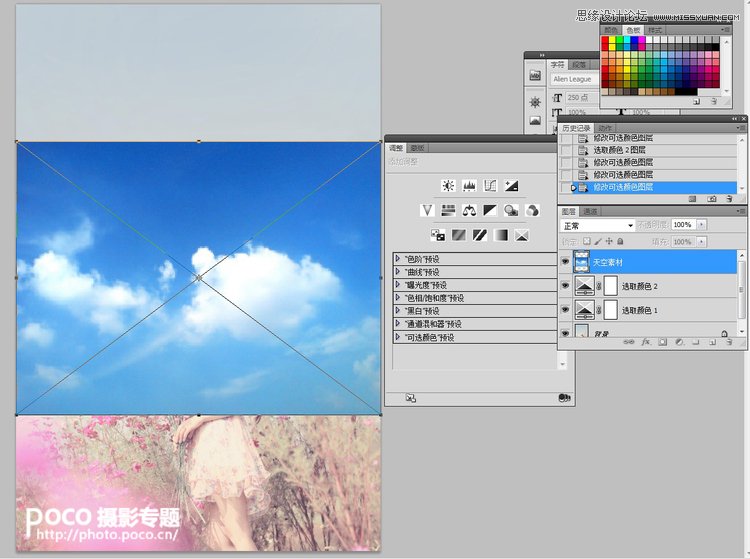
将图片模式改为叠加,把云彩调整到适当的位置。

(责任编辑:极限)
*PSjia.COM 倾力出品,转载请注明来自PS家园网(www.psjia.com)
上一篇:PS调出可爱MM淡淡的朦胧效果
下一篇:PS绘制经典的中国风陶瓷教程




